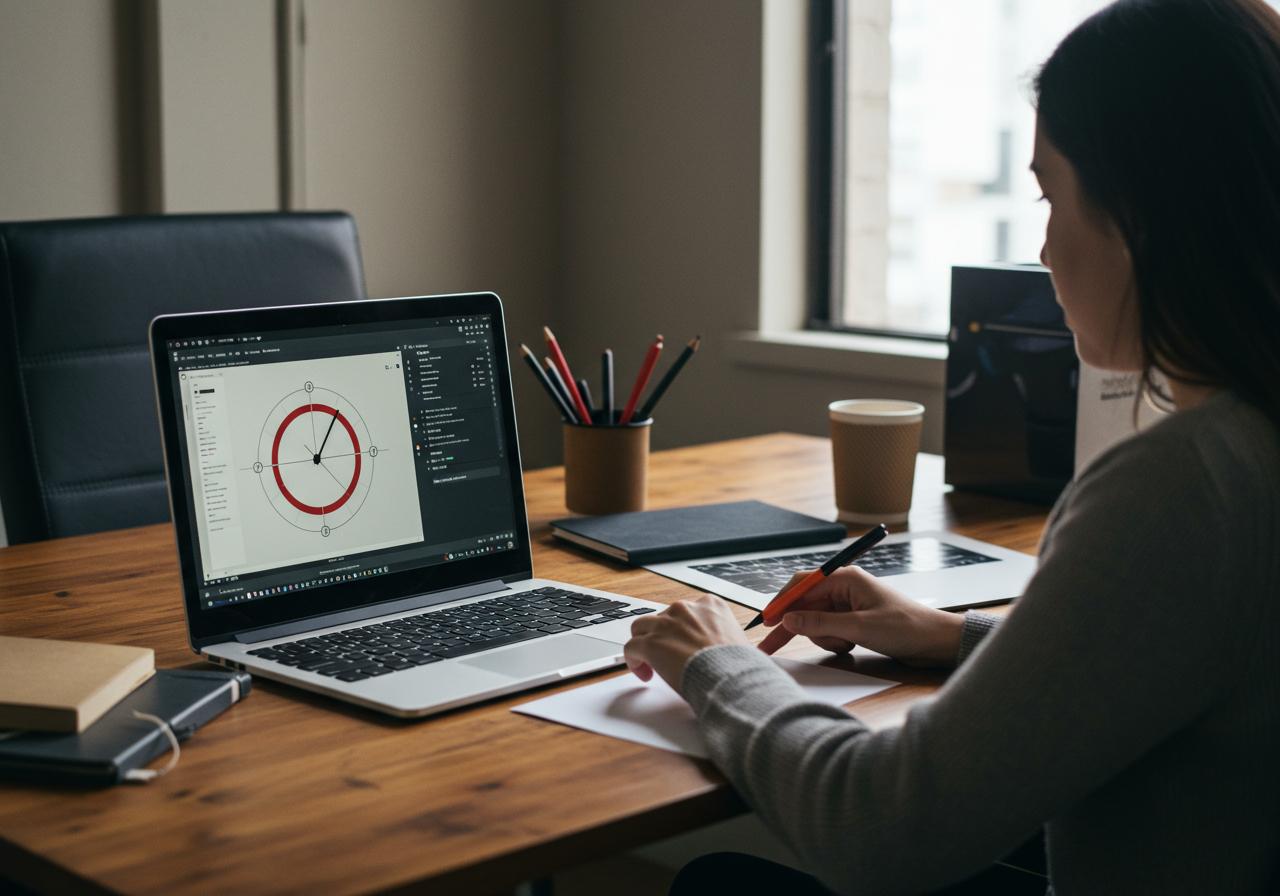컴퓨터 사용 시간을 효율적으로 관리하고 싶으신가요? 자녀의 과도한 컴퓨터 사용을 걱정하시나요? 혹은 자신만의 디지털 웰빙을 위해 컴퓨터 사용 시간을 조절하고 싶으신가요? 이 글에서는 컴퓨터 시간 제한 설정에 대한 완벽한 가이드를 제공하고자 합니다. 윈도우, 맥OS, 그리고 기타 다양한 환경에서 컴퓨터 사용 시간을 효과적으로 제한하는 방법을 단계별로 안내하여, 누구나 쉽게 따라 할 수 있도록 구성하였습니다. 본 가이드에서는 특히 Google AdSense 승인 기준을 충족하는 고품질 콘텐츠 제작을 목표로, 정보 제공 중심의 정중한 서술형 문체를 사용하고, SEO 최적화를 고려하여 작성되었습니다.
1. 윈도우 환경에서 컴퓨터 시간 제한 설정하기: 자녀 보호 기능 활용
윈도우 운영체제는 사용자의 컴퓨터 사용 시간을 제한하고 관리할 수 있는 강력한 기능을 제공합니다. 특히, 자녀 보호 기능을 활용하면 자녀의 계정에 시간 제한을 설정하고, 특정 웹사이트 접근을 차단하며, 사용 가능한 애플리케이션을 제한하는 등 다방면에서 컴퓨터 사용을 통제할 수 있습니다.
자녀 보호 기능 활성화:
- 계정 설정: 먼저 자녀의 Microsoft 계정이 필요합니다. 자녀가 Microsoft 계정이 없다면, Microsoft 계정을 생성하고 자녀의 계정으로 설정해야 합니다.
- 가족 그룹 설정: Microsoft 계정으로 로그인한 후, 설정 > 계정 > 가족 및 다른 사용자에서 ‘가족 구성원 추가’를 선택하여 자녀의 계정을 가족 그룹에 추가합니다.
- 자녀 보호 기능 설정: 가족 구성원 추가 후, 자녀의 계정 옆에 있는 ‘설정’을 클릭합니다. 여기에서 시간 제한, 웹 필터, 앱 및 게임 제한 등 다양한 자녀 보호 기능을 설정할 수 있습니다.
시간 제한 설정:
시간 제한 설정은 자녀가 컴퓨터를 사용할 수 있는 시간을 요일별로 설정할 수 있도록 합니다. 예를 들어, 평일에는 오후 6시부터 8시까지, 주말에는 오전 10시부터 오후 9시까지와 같이 세부적인 시간 설정을 할 수 있습니다.
- 시간 제한 추가: 설정 > 가족 > 자녀의 계정을 선택한 후, ‘시간 제한’ 옵션을 클릭합니다.
- 요일별 시간 설정: 각 요일별로 시간 범위를 설정합니다. 각 시간 범위는 블록 형태로 표시되며, 특정 시간대에 컴퓨터 사용을 허용하거나 차단할 수 있습니다.
- 제한 설정 저장: 설정을 완료한 후, ‘저장’ 버튼을 클릭하여 변경 사항을 적용합니다.
참고 사항: 윈도우 시간 제한 설정은 자녀의 컴퓨터 사용 시간을 효과적으로 관리하는 데 도움이 되지만, 자녀가 다른 계정으로 로그인하거나 시간 제한 설정을 우회할 수 있는 방법이 있을 수 있습니다. 따라서, 자녀와의 충분한 대화를 통해 컴퓨터 사용에 대한 올바른 가치관을 심어주는 것이 중요합니다.
2. 맥OS 환경에서 컴퓨터 시간 제한 설정하기: 스크린 타임 활용
맥OS는 ‘스크린 타임(Screen Time)’ 기능을 통해 컴퓨터 사용 시간을 세밀하게 관리할 수 있는 기능을 제공합니다. 스크린 타임은 사용 시간, 앱 사용량, 웹사이트 방문 기록 등 다양한 정보를 제공하며, 이를 바탕으로 시간 제한, 다운타임 설정, 콘텐츠 제한 등 다양한 기능을 활용할 수 있습니다.
스크린 타임 설정 방법:
- 스크린 타임 활성화: 시스템 환경설정 > 스크린 타임을 클릭합니다.
- 스크린 타임 켜기: 스크린 타임이 꺼져 있다면, ‘스크린 타임 켜기’를 클릭하여 활성화합니다.
- 자녀 계정 설정: 자녀의 계정에서 스크린 타임을 설정하려면, ‘가족’ 탭을 클릭하고 자녀의 계정을 선택합니다.
시간 제한 설정:
스크린 타임을 사용하면 앱 사용 시간, 웹사이트 방문 시간, 그리고 전반적인 컴퓨터 사용 시간을 제한할 수 있습니다.
- 앱 사용 제한: ‘앱 사용 제한’ 탭을 클릭하여 앱별로 사용 시간을 설정합니다. 특정 앱을 선택하고, 사용 가능한 시간을 설정하거나, 앱 사용을 완전히 차단할 수 있습니다.
- 다운타임 설정: ‘다운타임’ 탭을 클릭하여 컴퓨터 사용을 제한할 시간을 설정합니다. 다운타임 동안에는 미리 지정된 앱만 사용할 수 있으며, 나머지 앱은 사용할 수 없도록 차단됩니다.
- 콘텐츠 및 개인 정보 보호: ‘콘텐츠 및 개인 정보 보호’ 탭을 사용하여 부적절한 콘텐츠 접근을 차단하고, 개인 정보 설정을 관리할 수 있습니다.
스크린 타임 사용 시 주의사항: 스크린 타임은 맥OS 사용자에게 강력한 시간 관리 도구를 제공합니다. 그러나, 사용자는 스크린 타임 설정을 우회할 수 있는 방법을 찾을 수도 있으므로, 지속적인 관심과 자녀와의 소통이 필요합니다.
3. 컴퓨터 시간 관리 도구: 서드파티 애플리케이션 활용
윈도우와 맥OS의 내장 기능 외에도, 다양한 서드파티 애플리케이션을 활용하여 컴퓨터 시간 제한을 설정할 수 있습니다. 이러한 애플리케이션들은 더욱 세밀한 설정 옵션을 제공하거나, 여러 기기에서 동기화되어 사용성을 높이는 장점이 있습니다.
주요 시간 관리 애플리케이션:
- Time Doctor: 직원들의 생산성을 측정하고, 컴퓨터 사용 시간을 추적하며, 특정 웹사이트나 애플리케이션 사용을 제한하는 데 특화된 애플리케이션입니다. 주로 기업 환경에서 사용되지만, 개인 사용자도 활용할 수 있습니다.
- Freedom: 특정 웹사이트나 애플리케이션에 접속하는 것을 차단하는 데 초점을 맞춘 애플리케이션입니다. 업무 집중력을 높이거나, 불필요한 웹사이트 방문을 줄이는 데 유용합니다.
- RescueTime: 컴퓨터 사용 시간, 앱 사용량, 웹사이트 방문 기록 등을 자동으로 추적하고 분석하여, 사용자의 생산성을 향상시키는 데 도움을 줍니다. 사용자는 자신의 사용 패턴을 파악하고, 불필요한 시간 낭비를 줄일 수 있습니다.
서드파티 애플리케이션 사용 시 고려 사항:
- 기능: 각 애플리케이션은 제공하는 기능에 차이가 있으므로, 자신의 필요에 맞는 기능을 제공하는 애플리케이션을 선택해야 합니다.
- 사용 편의성: 애플리케이션의 인터페이스가 직관적이고 사용하기 쉬운지 확인합니다.
- 가격: 대부분의 애플리케이션은 유료로 제공되므로, 가격과 기능을 비교하여 합리적인 선택을 해야 합니다.
- 보안: 애플리케이션이 개인 정보를 안전하게 보호하는지 확인합니다.
표: 주요 컴퓨터 시간 관리 애플리케이션 비교
| 애플리케이션 | 주요 기능 | 장점 | 단점 | 가격 |
|---|---|---|---|---|
| Time Doctor | 시간 추적, 웹사이트/앱 차단, 생산성 보고서 제공 | 팀 관리 기능, 다양한 플랫폼 지원, 상세한 리포트 제공 | 복잡한 인터페이스, 높은 가격 | 유료 (월별/연간 구독) |
| Freedom | 웹사이트/앱 차단 | 간단하고 직관적인 인터페이스, 집중력 향상에 효과적 | 제한적인 기능, 무료 버전 없음 | 유료 (월별/연간 구독) |
| RescueTime | 시간 추적, 생산성 분석, 집중 모드 설정 | 자동 시간 추적, 사용 패턴 분석, 생산성 향상 팁 제공 | 제한적인 무료 버전, 개인 정보 수집 가능성 | 유료 (월별/연간 구독), 무료 버전 제공 |
4. 컴퓨터 시간 제한 설정 관련 FAQ: 궁금증 해결
컴퓨터 시간 제한 설정과 관련하여 자주 묻는 질문과 답변을 통해 궁금증을 해소하고, 설정 과정에서 발생할 수 있는 문제에 대한 해결책을 제시합니다.
Q: 시간 제한 설정을 우회할 수 있나요?
A: 네, 가능합니다. 자녀가 기술적인 지식이 있거나, 다른 계정을 사용하거나, 시간 설정을 임의로 변경하는 등의 방법으로 시간 제한을 우회할 수 있습니다. 따라서, 기술적인 제한 외에도 자녀와의 소통을 통해 컴퓨터 사용에 대한 올바른 가치관을 심어주는 것이 중요합니다.
Q: 시간 제한 설정을 잊어버렸을 경우 어떻게 해야 하나요?
A: 윈도우와 맥OS 모두 계정 암호를 잊어버린 경우, 계정을 복구하거나 초기화하는 방법을 제공합니다. 암호 복구 기능을 사용하거나, Microsoft 계정 또는 Apple ID를 통해 암호를 재설정할 수 있습니다. 또한, 서드파티 애플리케이션의 경우, 각 애플리케이션의 지원 페이지에서 암호 복구 절차를 확인할 수 있습니다.
Q: 여러 기기에서 시간 제한 설정을 동기화할 수 있나요?
A: 윈도우와 맥OS는 Microsoft 계정 또는 Apple ID를 통해 설정 정보를 동기화할 수 있습니다. 서드파티 애플리케이션의 경우, 계정을 연동하여 여러 기기에서 설정을 동기화하는 기능을 제공하는 경우가 많습니다.
Q: 컴퓨터 시간 제한 설정이 아이의 학습에 부정적인 영향을 미칠 수 있나요?
A: 컴퓨터 시간 제한 설정이 무조건 부정적인 영향을 미치는 것은 아닙니다. 오히려, 과도한 컴퓨터 사용을 막고, 학습 시간을 확보하는 데 도움이 될 수 있습니다. 중요한 것은 시간 제한 설정을 일방적으로 강요하는 것이 아니라, 자녀와 함께 적절한 사용 규칙을 정하고, 균형 잡힌 디지털 라이프를 지원하는 것입니다.
5. 컴퓨터 시간 제한 설정, 성공적인 디지털 웰빙을 위한 첫걸음
컴퓨터 시간 제한 설정은 디지털 시대에 건강하고 균형 잡힌 삶을 유지하기 위한 중요한 첫걸음입니다. 윈도우, 맥OS의 내장 기능을 활용하거나, 서드파티 애플리케이션을 사용하여 컴퓨터 사용 시간을 효과적으로 관리할 수 있습니다.
컴퓨터 시간 제한 설정은 단순히 사용 시간을 통제하는 것 이상으로, 집중력을 높이고, 생산성을 향상시키며, 디지털 중독을 예방하는 데 기여합니다. 또한, 자녀의 컴퓨터 사용을 관리하고, 가족 간의 디지털 소통을 증진하는 데도 도움이 될 수 있습니다.
궁극적으로, 컴퓨터 시간 제한 설정은 건강한 디지털 라이프를 위한 도구일 뿐입니다. 자녀와의 소통, 올바른 디지털 사용 습관 형성, 그리고 디지털 웰빙에 대한 지속적인 관심이 함께 이루어질 때, 컴퓨터 시간 제한 설정은 더욱 큰 효과를 발휘할 것입니다.
결론
본 가이드에서는 컴퓨터 시간 제한 설정을 위한 다양한 방법과 정보를 제공했습니다. 윈도우의 자녀 보호 기능, 맥OS의 스크린 타임, 그리고 서드파티 애플리케이션을 활용하여 자신에게 맞는 방법을 선택하고, 컴퓨터 사용 시간을 효과적으로 관리할 수 있습니다. 컴퓨터 시간 제한 설정을 통해 디지털 웰빙을 실현하고, 더욱 건강하고 행복한 삶을 만들어나가시길 바랍니다.